"iPhone X에서 알 수 없는 오류 56이 발생했습니다. 저는 세 대의 다른 컴퓨터를 사용했습니다. 이 휴대폰의 화면을 변경했지만 동일한 홈 버튼은 그대로 유지했습니다. 휴대폰은 16으로 업그레이드하기 전까지 완벽하게 작동했습니다. 어떤 도움을 주셔서 감사합니다."
- 게시자: Garry Anderson, iFixit.com
iTunes에서 "iPhone을 업데이트할 수 없습니다. 알 수 없는 오류 56이 발생했습니다." 또는 "소프트웨어 업데이트에 실패했습니다. iOS 9.3.2를 다운로드하는 동안 오류가 발생했습니다."라는 메시지를 받았습니까? iPhone 오류 56은 일반적으로 iTunes로 iOS 업데이트하는 동안 발생합니다. 장치에 iTunes 오류 56이 발생하더라도 당황하지 마십시오. 신속하게 해결하려면 다음 12가지 선택적 방법을 참고하세요.
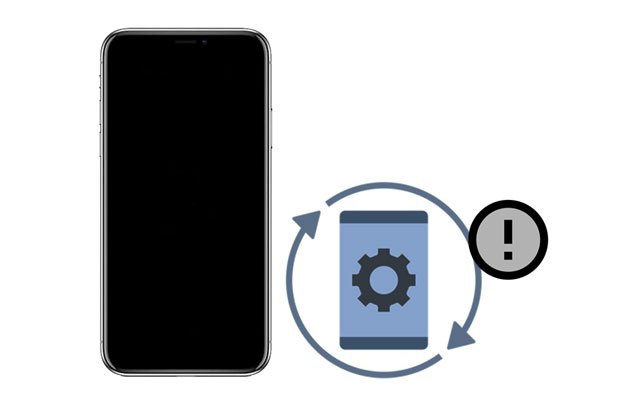
1부. iTunes 오류 56이란 무엇이며 왜 발생합니까?
2부. iTunes/iPhone 오류 56을 수정하는 방법은 무엇입니까?
본문 시작 부분에서 언급했듯이 iPhone 오류 56은 일반적으로 USB 케이블을 사용하여 iTunes로 iOS 장비를 업데이트하거나 복원할 때 발생합니다. iPhone과 iPad 모두에서 발생할 수 있습니다. 다음은 iTunes 오류 코드 56의 원인이 될 수 있는 이유입니다.
iPhone 오류 56으로 인해 괴로움을 겪는 경우 아래의 효과적인 문제 해결 방법을 시도해 보십시오.
우선, 다른 USB 케이블, 포트 또는 커넥터를 사용하여 iPhone을 컴퓨터에 연결하여 iTunes에서 여전히 iPhone 오류 56이 표시되는지 확인할 수 있습니다. 그렇다면 다음 해결 방법을 계속 진행하세요.
확인하는 방법은 다음과 같습니다.

iPhone 오류 56을 수정하는 가장 효과적인 방법 중 하나는 강제로 다시 시작하는 것입니다. 무엇을 해야 할지 모르겠다면 이 단계를 반복하세요.
iPhone 8 이상 모델의 경우:
아이폰 7/7 플러스의 경우:
iPhone 6s 이하 모델의 경우:

자세히 알아보기:Mac 에서 iPad로 여러 개의 비디오를 전송 하려고 하시나요? 이 단계별 가이드를 따르면 번거로움 없이 전송을 완료할 수 있습니다.
이것이 iPhone 오류 56을 해결하는 방법에 놀랄 수도 있습니다. 결함이 컴퓨터에 있는 경우 iTunes를 다시 시작하면 문제가 해결됩니다. 그에 대한,

이러한 결함을 방지하려면 항상 컴퓨터에서 최신 버전의 iTunes를 사용하는 것이 좋습니다. iTunes가 이전 버전을 실행하는 경우 아래 단계에 따라 지금 바로 업데이트하세요.
Windows PC에서:

Mac 의 경우:
Windows PC의 보안 소프트웨어나 방화벽은 iTunes를 바이러스로 표시하고 예상치 못한 iPhone 오류 56을 발생시킵니다. 이 문제를 해결하려면 컴퓨터에 이를 설정해야 합니다.

필요할 수도 있습니다.컴퓨터 없이 iPhone 데이터를 백업하는 방법이 궁금하십니까? 필요한 솔루션이 모두 이 문서에 있습니다.
사용 중인 컴퓨터에 iPhone 오류 56이 있는 경우 다른 컴퓨터를 사용해 문제가 다른지 확인하세요. 또한 Windows PC 또는 Mac 에 최신 버전의 iTunes를 설치하여 문제가 계속 발생하는지 확인하세요.
드문 경우지만 Safari 쿠키, 방문 기록, 임시 파일 또는 캐시를 지우면 iPhone 오류 56이 해결됩니다.

이전에 iPhone을 단단한 표면에 떨어뜨린 경우 내부 부품 U5301RF에 물리적 손상이 있을 가능성이 있습니다. 이 문제를 해결하려면 iPhone을 가까운 Apple Store로 가져가서 U5301RF를 교체하거나 신뢰할 수 있는 온라인 비디오 튜토리얼을 따라 DIY할 수 있습니다.
다음은 iPhone 오류 56에 적용할 수 있는 또 다른 방법입니다. 배터리 상태가 좋지 않은 경우 문제를 방지하려면 새 배터리로 교체하세요.
iPhone의 모든 콘텐츠와 설정이 지워집니다. 단계를 수행하기 전에 데이터 손실을 방지하기 위해 iPhone을 백업하십시오.
iPhone을 공장 설정으로 복원하려면 다음 단계를 따르세요.

참조: iPad에서 MDM을 쉽게 제거 하시겠습니까? 그렇다면 이 포스팅을 놓치지 마세요.
iPhone 오류 56을 수정하는 또 다른 방법은 DFU 모드에서 장치를 복원하는 것입니다. 어떻게 작동하는지 확인해 보겠습니다.
1. iPhone/iPad를 DFU 모드로 전환합니다.
iPhone 8 이상:

아이폰 7/7 플러스의 경우:
iPhone 6 이상:
2. DFU 모드에서 iPhone을 컴퓨터에 연결하십시오. iTunes가 DFU 모드에서 iPhone을 감지하면 홈 / 전원 / 사이드 버튼을 놓습니다.
3. iPhone이 검은색으로 변하고 iTunes 창에 팝업이 표시됩니다. 계속하려면 확인을 탭하세요.
4. iPhone에서 시스템 복원을 클릭하고 프로세스가 완료될 때까지 기다립니다.
보너스: iPhone이 확대/축소 화면에서 멈췄을 때 어떻게 해결할 수 있나요? 사실 해결은 쉽습니다. 확인 해보자.
iPhone 오류 56에 대해 위의 내용이 작동하지 않으면 어떻게 되나요? 데이터 손실 없이 iTunes 오류 56을 수정하는 더 높은 성공률의 방법이 있습니까? 물론. iOS 시스템 복구는 iPhone/iTunes 오류 56을 포함하여 32가지 이상의 iPhone 시스템 오류를 수정할 수 있는 강력한 도구입니다. 이 외에도 원하는 대로 iPhone 또는 iPad의 iOS 버전을 쉽게 업그레이드하거나 다운그레이드할 수 있습니다.
게다가 이 완벽한 도구는 iPhone 13 Pro Max/13 Pro/13/13 mini/12 Pro Max/12 Pro/12/12 mini/SE/11 Pro 등 iOS 15 및 이전 버전을 실행하는 모든 iPhone 모델과 광범위하게 호환됩니다. 맥스/11 프로/11/XS 맥스/XS/XR/X/8/8 플러스/7 플러스/7/6S 플러스/6S/6 플러스/6/5S/5C/5/4S/4 등
데이터 손실 없이 iTunes 오류 56을 수정하는 방법은 무엇입니까?
1. 컴퓨터에 소프트웨어를 설치한 후 소프트웨어를 열고 USB 케이블을 사용하여 iPhone을 컴퓨터에 연결합니다. 그런 다음 인터페이스에서 추가 도구 > iOS 시스템 복구를 클릭합니다.

2. 프로그램이 iPhone 오류를 자동으로 감지하여 인터페이스에 표시합니다. 나중에 계속하려면 시작을 클릭하세요.

3. 아이폰 정보를 확인하세요. 필요한 경우 드롭다운 메뉴에서 올바른 정보를 선택하세요. 완료되면 복구 버튼을 클릭하여 iPhone 오류 56을 즉시 복구하십시오.

추가 자료:
iTunes 오류 4005 또는 iPhone 오류 4005 수정 방법에 대한 전체 가이드
iPhone/iPad 오류 4013 또는 오류 코드 4013에 대한 13가지 쉬운 방법
이 가이드가 iPhone 오류 56을 성공적으로 제거하는 데 도움이 되기를 바랍니다. 이 문제를 해결하는 쉽고 안전하며 빠른 방법을 선호한다면 iOS 시스템 복구를 우선적으로 선택하세요. 성공률이 훨씬 높으며 실망하지 않을 것입니다.
저희에게 알려주실 내용이 있으면 주저하지 말고 아래에 의견을 남겨주세요.
관련 기사:
iTunes 오류 13014를 수정하는 방법? (9가지 방법)
iTunes가 이 iPhone에 연결할 수 없는 문제를 해결하는 방법은 무엇입니까? (6가지 효과적인 솔루션)
Windows 및 Mac 에서 'iPhone은 최신 버전의 iTunes가 필요하기 때문에 사용할 수 없습니다' 문제 해결
iPhone이 6가지 방법으로 문제를 복원하지 못하는 문제를 해결하는 방법은 무엇입니까?